
Синхронизацијата со далечинско складирање е многу погодна алатка со која не само што може да ги зачувате податоците на прелистувачот од непредвидени паѓања, туку исто така да му обезбедите пристап на сопственикот на сметката од сите уреди со прелистувачот Опера. Ајде да откриеме како да ги синхронизирате обележувачите, експресниот панел, историјата на прелистување, лозинките до страниците и другите податоци во прелистувачот Опера.
Создавање сметка
Прво на сите, ако корисникот нема сметка во Операта, тогаш за пристап до услугата за синхронизација, треба да се создаде. За да го направите ова, одете до главното мени на Опера со кликнување на неговото лого во горниот лев агол на прелистувачот. Во списокот што се отвора, одберете ја ставката "Синхронизација ...".

Во прозорецот што се отвора во десната половина на прелистувачот, кликнете на копчето "Креирај сметка".

Следно, се отвора форма во која, всушност, треба да ги внесете вашите ингеренциите, имено, адреса за е-пошта и лозинка. Не е неопходно да се потврди електронското поштенско сандаче, но сепак е препорачливо да внесете вистинска адреса, за подоцна да ја направите вашата лозинка ако ја изгубите лозинката. Лозинката се внесува случајно, но се состои од најмалку 12 карактери. Пожелно е ова да биде сложена лозинка, која вклучува букви во различни регистри и броеви. Откако ќе ги внесете податоците, кликнете на копчето "Креирај сметка".

Така, сметката е креирана. Во последната фаза во нов прозорец, корисникот само треба да кликне на копчето "Синхронизација".

Податоците за прелистувачите за опери се синхронизираат со далечинскиот управувач. Сега корисникот ќе има пристап до нив од кој било уред каде што е достапна Опера.
Пријавување на сметки
Сега, ајде да дознаеме како да се најавите на сметката за синхронизација, ако корисникот веќе има една, за да ги синхронизирате податоците за Операта од друг уред. Како и во претходното време, одиме на главното мени на прелистувачот во делот "Синхронизација ...". Но, сега, во прозорецот што се појавува, кликнете на копчето "Најава".

Во форма што се отвора, внесете ја адресата за е-пошта и лозинката што претходно биле внесени за време на регистрацијата. Кликнете на копчето "Најави".
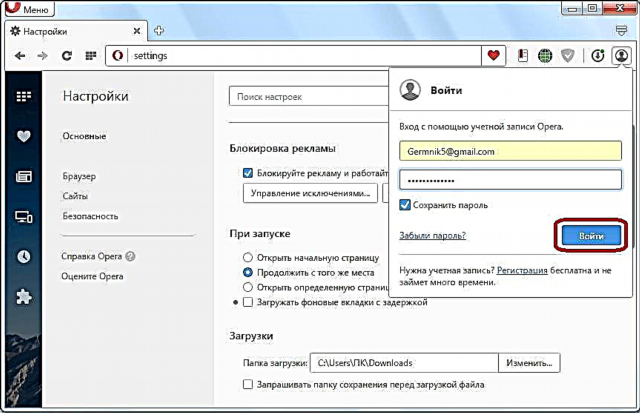
Постои синхронизација со оддалечениот склад со податоци. Односно, обележувачите, поставките, историјата на посетените страници, лозинките до страниците и другите податоци се додадени во прелистувачот од оние што се зачувани во складиштето. За возврат, информациите од прелистувачот се испраќаат до складиштето и ги ажурираат податоците таму.

Подесувања за синхронизација
Покрај тоа, можете да направите некои поставки за синхронизација. За да го направите ова, веќе мора да бидете на вашата сметка. Одете во менито на прелистувачот и изберете "Settings". Или притиснете Alt + P.

Во прозорецот за поставки што ќе се отвори, одете во под-под-делот „Прелистувач“.

Следно, во блокот за поставки "Синхронизација", кликнете на копчето "Напредни поставки".
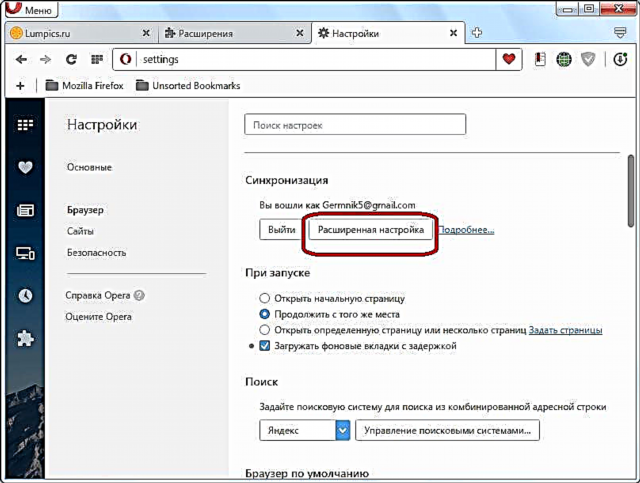
Во прозорецот што се отвора, со проверка на кутии за одредени артикли, можете да одредите кои податоци ќе бидат синхронизирани: обележувачи, отворени јазичиња, поставки, лозинки, историја. Стандардно, сите овие податоци се синхронизираат, но корисникот може да ја оневозможи синхронизацијата на која било ставка одделно. Покрај тоа, можете веднаш да изберете ниво на криптирање: криптирајте само лозинки на страници или сите податоци. Првата опција е поставена по дифолт. Кога ќе завршат сите поставки, кликнете на копчето "OK".

Како што можете да видите, постапката за создавање сметка, нејзините поставки и самиот процес на синхронизација се едноставни во споредба со другите слични услуги. Ова ви овозможува да имате удобен пристап до сите ваши податоци за Опера од кое било место каде има даден прелистувач и Интернет.











